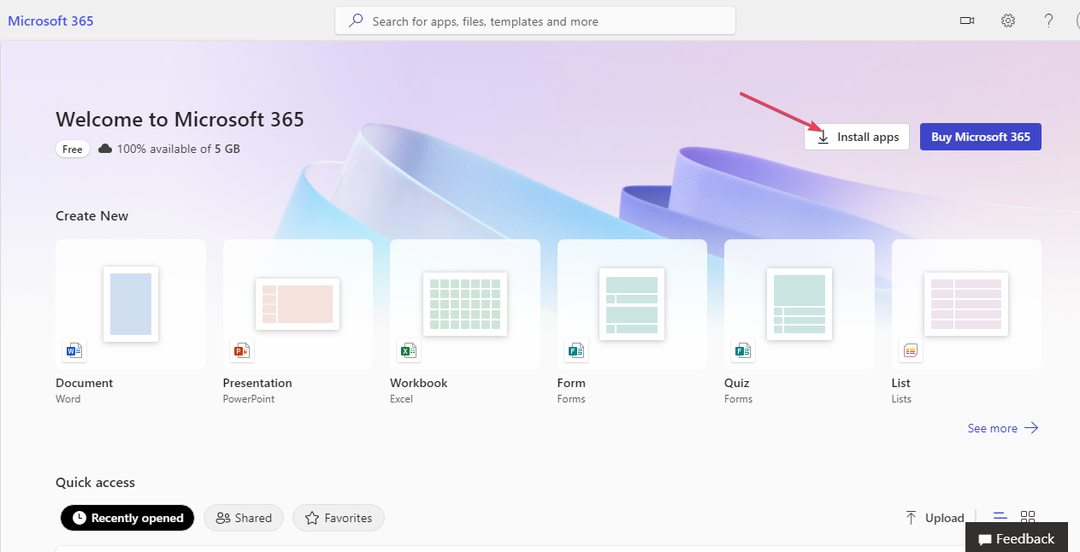Покушајте да поправите апликацију Оффице 365 ако дође до ове грешке
- Оффице 365 је онлајн пакет услуга које пружа Мицрософт, заснован на претплати.
- Грешка 0кцаа70010 у Оффице 365 утиче на пријављивање у Оффице и може се појавити због грешке корисничког налога.

- Управљајте СВИМ својим имејловима у једном пријемном сандучету
- Једноставне за интеграцију популарних апликација (Фацебоок, Тодоист, ЛинкедИн, Дропбок, итд.)
- Приступите свим својим контактима из једног окружења
- Ослободите се грешака и изгубљених података е-поште
Е-пошта је постала лака и лепа
Покретање Оффице 365 на вашем уређају може да изазове грешку која каже да нисмо могли да се повежемо са једном од услуга које су нам биле потребне да бисмо вас пријавили. Међутим, обично га прати грешка 0кцаа70010. Стога ћемо разговарати о томе како да поправимо грешку при пријави.
Алтернативно, имамо детаљан водич о начинима за поправку Грешка при ажурирању система Оффице 30015-26 на вашем рачунару.
Шта узрокује грешку 0кцаа70010 у Оффице 365?
Шифра грешке 0кцаа70010 у Оффице 365 може се појавити из неколико разлога, укључујући:
- Проблеми са повезивањем – Понекад проблеми са интернет везом корисника могу узроковати неуспех процеса активације. Ово се може догодити због слабе или нестабилне Интернет везе или активације која блокира заштитни зид.
- Нетачне акредитиве – Уношење погрешних или неважећих акредитива за пријаву такође може проузроковати неуспех активације, што резултира кодом грешке 0кцаа70010.
- Проблеми са корисничким налогом – Ако је корисникова претплата на Оффице 365 истекла или постоје проблеми са дозволама за кориснички налог, активација може да не успе и може доћи до грешака.
- Проблеми са сервером – Привремени проблеми са Мицрософтовим серверима такође могу узроковати појаву кода грешке 0кцаа70010. У овом случају, корисник може поново да покуша да активира или инсталира Оффице 365 након неког времена.
Горе наведени фактори се разликују на различитим рачунарима. Међутим, разговараћемо о томе како да решимо грешку.
Како могу да поправим грешку 0кцаа70010 у Оффице 365?
Обратите пажњу на следеће прелиминарне провере пре него што наставите са напредним корацима:
- Проверите своје акредитиве за пријаву – Уверите се да су ваши акредитиви за пријаву проверени покушајем да се пријавите преко Оффице 365 веба.
- Уверите се да је ваша претплата на Оффице 365 важећа – Ако је претплата истекла или има проблема, требало би да контактирате подршку да то поправите.
- Поправите загушење мреже – Пошто су проблеми са мрежом главна срж ове грешке, поправљање нестабилног или загушена мрежа требало би да поправи.
- Инсталирајте својства сертификата – Пријавите се из претраживача, приступите својој безбедносној поруци, сачувајте је и инсталирајте је на рачунар. Такође можете да увезете ЦА сертификат са ЦА сервера Интернал Цертифицате Сервицес.
Наставите са следећим напредним корацима у наставку ако грешка и даље постоји.
1. Уклоните сачуване акредитиве
- Кликните левим тастером миша на Виндовс икона, тип Контролна табла, и притисните Ентер да га отворим.
- Изаберите Виев би падајуће дугме и кликните на Велике иконе. Затим изаберите Менаџер акредитива.

- Кликните на Виндовс акредитиви. Иди на Генерички акредитиви одељак и кликните на Мицрософт 365 акредитиви.
- Кликните Уклони везу и изаберите да дугме у искачућем прозору да бисте потврдили свој избор.

Брисање акредитива поправља грешке у кеширању акредитива и омогућава вам да сачувате нове акредитиве.
2. Канцеларија за поправку 365
- притисните Виндовс+ Р тастере за отварање Трцати командно поље, укуцајте аппвиз.цпл, и притисните Ентер да отворите Програми и функције.
- Дођите до Мицрософт 365, кликните десним тастером миша на њега и изаберите Промена.

- Изаберите Онлине Репаир и кликните на Репаир дугме.

- Изаберите Репаир од Спремни да започнете онлајн поправку Дијалог.

- Сачекајте да завршите процес и поново покрените рачунар.
Погледајте наш водич о поправку Оффице апликација на Виндовс-у.
- амд_агс_к64.длл Недостаје: 5 начина да се поправи
- 0к80131501 ССИС код грешке: како то поправити
- ТПМ грешка 80090034: 7 начина да то поправите заувек
3. Онемогућите модерну аутентификацију
- Кликните левим тастером миша на Виндовс икона, тип регедит, и притисните Ентер да бисте отворили уређивач регистра.

- Иди на
ХКЕИ_ЦУРРЕНТ_УСЕР\Софтваре\Мицрософт\Оффице\16.0\Цоммон\Идентити - Кликните десним тастером миша на празан простор у десном окну, изаберите Нова, и кликните на ДВОРД (32-битна) вредност из подконтекстног менија.

- Преименујте нову вредност у ЕнаблеАДАЛ.
- Двапут кликните на ЕнаблеАДАЛ, комплет База до Хексадецимални, и унос 0 до Трака са подацима о вредности. Затим кликните на ОК.

- Поново покрените рачунар и покушајте да се пријавите на свој Мицрософт 365 налог.
Онемогућавање модерне аутентификације ће решити проблеме са безбедносним процесима аутентификације. Прочитајте како да поправите корумпирани уређивач регистра на Виндовс-у.
4. Деинсталирајте и поново инсталирајте Оффице 365
- Кликните десним тастером миша на Виндовс иконицу и кликните на Инсталиране апликације са листе.

- Иди на Мајкрософт Офис, кликните на икону опција, кликните на деинсталирај, и изаберите Деинсталирај да потврдите свој избор.

- Идите на Оффице веб страницу, пријавите се на своју Мицрософтов рачун ако нисте пријављени и кликните на Инсталирати апликацију дугме.

- Двапут кликните на преузету датотеку у свом претраживачу и пратите команду на екрану да бисте је инсталирали.
Алтернативно, можете да одете на Оффице 365 веб интерфејс, пријавите се и преузмете и покренете О365 софтвер да бисте преписали постојећу инсталацију на свом уређају.
Поновна инсталација канцеларијске датотеке ће поправити грешке и оштећене датотеке у претходно инсталираној датотеци. Прочитајте наш детаљан водич о преузимање и инсталирање Мицрософт 365 на вашем рачунару.
У закључку, можете прочитати о поправка да се Мицрософт Оффице не отвара на Виндовс уређајима. Такође, можете погледати наш водич о активирање кључа производа Мицрософт 365 са неколико корака.
Још увек имате проблема? Поправите их овим алатом:
СПОНЗОРИСАНИ
Ако горњи савети нису решили ваш проблем, ваш рачунар може имати дубље проблеме са Виндовс-ом. Препоручујемо преузимање овог алата за поправку рачунара (одлично оцењено на ТрустПилот.цом) да им се лако позабавите. Након инсталације, једноставно кликните на Започни скенирање дугме, а затим притисните на Поправи све.